Currently Empty: 0.00 лв. (0.00 €)

Без значение каква специалност работите в Revit, много често се налага да проверяваме елементите от различни категории с цветна схема по тип, дължина, обем и т.н. Понякога обаче Revit-ските инструменти като V/G Overrides, филтри, MEP системи (и други) се оказват недостатъчни или изискват твърде много време за да се дефинират – например филтри по Type с над 20-30 типа елементи от дадена категория.
В такъв случай ви препоръчвам да изтеглите Color Splasher от страницата add-ons за Revit на Autodesk. След като го инсталирате, може да оцветявате елементите както в план, така и в 3D според стойностите на техните параметри. Хубавото е, че плъгинът работи и с потребителски (Project и Shared) параметри. След инсталиране, може да го намерите в Ribbon-a:
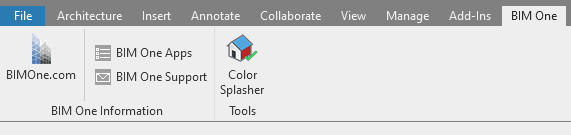
Първият пример е оцветяване по тип на стените в архитектурен модел. Особено полезно, ако моделирате финишите за определяне и на техните количества:
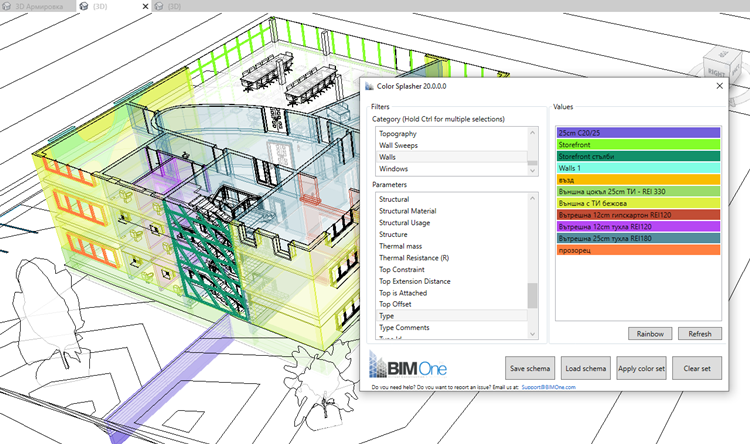
Оцветяването на елементите става само за съответния изглед. В горната част на панела са само категориите, чиито елементи са видими в съответния изглед. Този плъгин е много подходящ заместник на оцветяването на тръби и въздуховоди с System Color Scheme, тъй като тук може да видим цветна схема и в 3D. Следващия пример е цветна схема по дебити за топла и студена вода: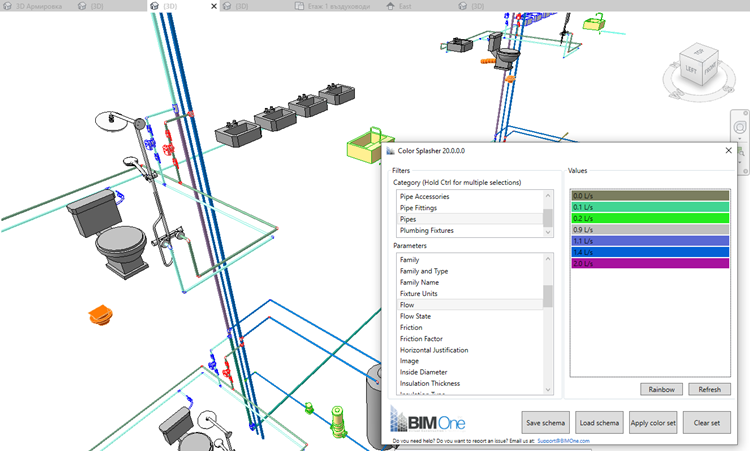
С помощта на Ctrl може да избираме по няколко категории наведнъж. Ето и цветна схема на гъвкави връзки, въздуховоди и фитинги по размер:
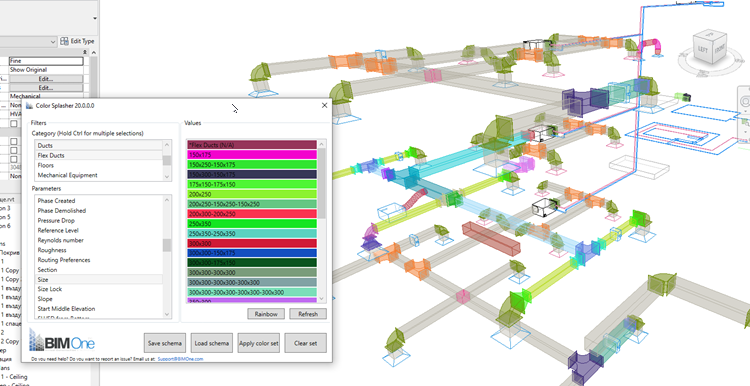
ВНИМАНИЕ: Оцветяването на елементите става с Override Graphics by Element и НЕ Е ДИНАМИЧНО! Ако направите промяна в модела, цветната схема няма да се промени автоматично, а ще трябва да стартирате командата отново за съответния изглед.
На практика Color Splasher не трябва да се използва като инструмент за оформяне на документация, а за текущи проверки по време на изготвяне на модела. Ето и пример с армировка на вертикали по нива:

Кратко видео за използването на този плъгин може да видите тук:



